7 - guida alle applicazioni, Windows xp e windows media player, Windows 7 e windows media player – Teac UH-7000 Manuale d'uso
Pagina 27
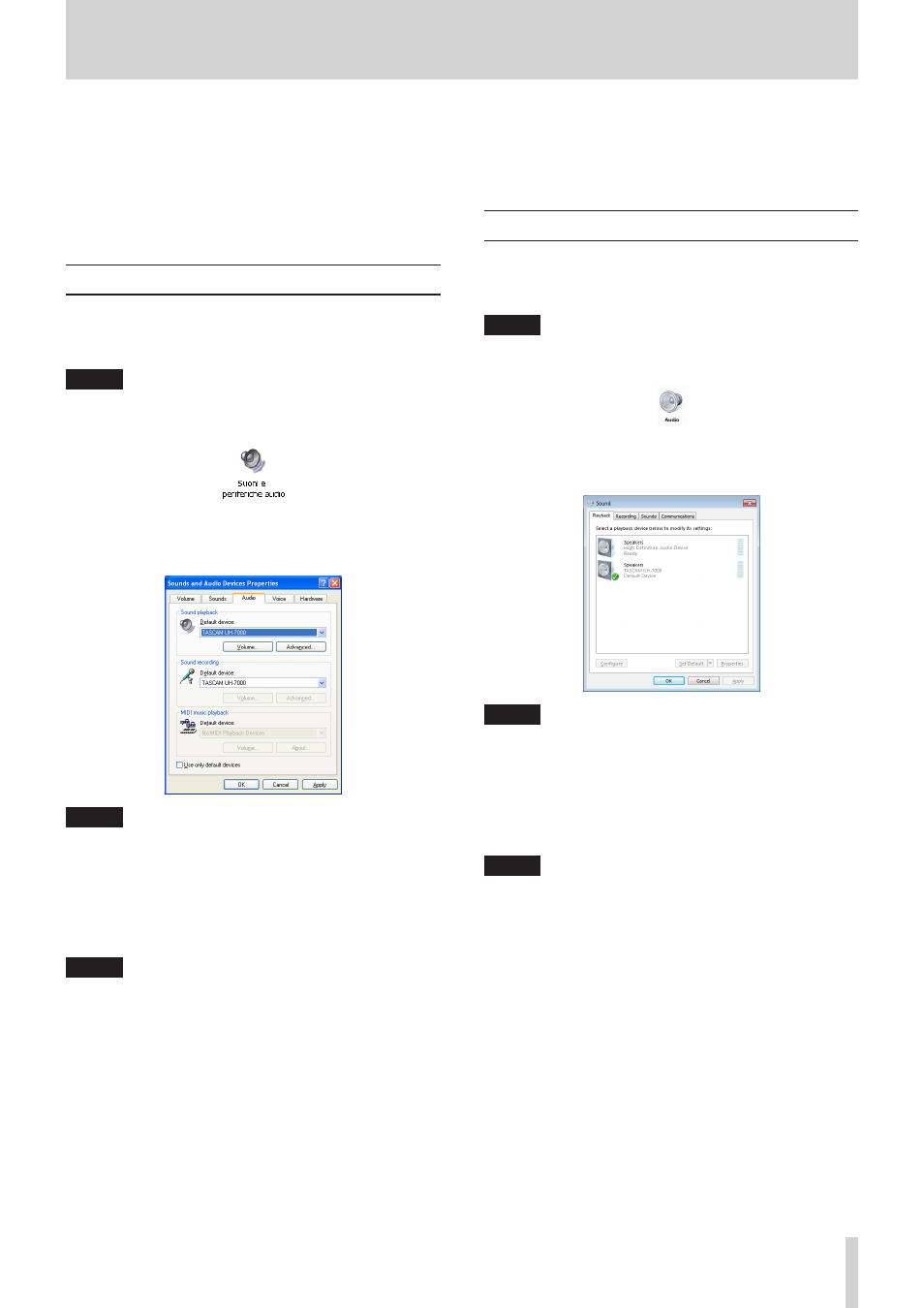
TASCAM UH-7000
27
7 - Guida alle applicazioni
In questo capitolo viene spiegato come impostare alcune appli-
cazioni audio da usare con questa unità.
8
Applicazioni DAW
Le procedure per le impostazioni differiscono da un’applica-
zione DAW all’altra.
Quando si utilizza un’applicazione DAW, consultare il relativo
manuale d’uso.
Windows XP e Windows Media Player
1. Chiudere tutte le applicazioni e poi aprire il “Pannello di
controllo“ dal menu “Start“.
2. Aprire “Suoni e periferiche audio“.
NOTA
Se non appare la voce di cui sopra, cliccare su “Suoni e
periferiche audio“ e dovrebbe apparire.
3. Cliccare su “Audio“ per aprire la pagina “Audio”.
4. Impostare “Periferica predefinita: Riproduzione suoni“ su
“TASCAM UH-7000”.
NOTA
Se si prevede di usare l’unità come un dispositivo di registra-
zione, impostare “Periferica predefinita: Registrazioni
suoni“ su “TASCAM UH-7000”.
5. Dopo aver completato le impostazioni, fare clic sul pulsante
OK.
6. Avviare Windows Media Player, selezionare un file audio e
iniziare la riproduzione.
NOTA
• Se si cambia l’impostazione mentre Windows Media Player
è in esecuzione, il software non riconoscerà il cambio di
periferica. In questo caso, riavviare Windows Media Player.
• Se ancora non si sente alcun suono dopo aver effettuato
le impostazioni e completato la procedura sopra descritta,
riavviare il computer.
• Se si effettua questa impostazione, il suono sarà riprodotto
attraverso l’unità, ma nessun suono dagli altoparlanti del
computer o dalla presa cuffia.
• Per impostazione predefinita, le impostazioni del Pan del
mixer sono impostate al centro (C). Per questo motivo,
i suoni in riproduzione saranno in mono. Regolare le
impostazioni del mixer interno come necessario (vedere
• Se si desidera inviare in uscita il segnale da Windows Media
Player attraverso DIGITAL (AES/EBU) OUT senza essere
influenzati dalle funzioni del mixer, dalla pagina MIXER
del Mixer Panel, selezionare Computer 1 e 2 nella sezione
DIGITAL OUTPUTS SELECT.
Windows 7 e Windows Media Player
1. Chiudere tutte le applicazioni e poi aprire il “Pannello di
controllo“ dal menu “Start“.
2. Aprire “Audio“.
NOTA
Se la voce non appare, cliccare su “Hardware e suoni“ e
dovrebbe apparire.
3. Cliccare su “Riproduzione“, cliccare su “Speakers TASCAM
UH-7000” e cliccare sul pulsante “Predefinito“. Questo mette
il segno di spunta verde (4) su “Speakers TASCAM UH-7000”.
NOTA
Se si prevede di usare l’unità come un dispositivo di
registrazione cliccare su Registrazione e su ingresso di linea
TASCAM UH-7000.
4. Dopo aver completato le impostazioni, fare clic sul pulsante
OK.
5. Avviare Windows Media Player, selezionare un file audio e
iniziare la riproduzione.
NOTA
• Se si cambia l’impostazione mentre Windows Media Player
è in esecuzione, il software non riconoscerà il cambio di
periferica. In questo caso, riavviare Windows Media Player.
• Se ancora non si sente alcun suono dopo aver effettuato
le impostazioni e completato la procedura sopra descritta,
riavviare il computer.
• Se si effettua questa impostazione, il suono sarà riprodotto
attraverso l’unità, ma nessun suono dagli altoparlanti del
computer o dalla presa cuffia.
• Per impostazione predefinita, le impostazioni del Pan del
mixer sono impostate al centro (C). Per questo motivo,
i suoni in riproduzione saranno in mono. Regolare le
impostazioni del mixer interno come necessario (vedere
• Se si desidera inviare in uscita il segnale da Windows Media
Player attraverso DIGITAL (AES/EBU) OUT senza essere
influenzati dalle funzioni del mixer, dalla pagina MIXER
del Mixer Panel, selezionare Computer 1 e 2 nella sezione
DIGITAL OUTPUTS SELECT.